Online Tech Tips Guide till Chkdsk i Windows 10
Chkdsk har varit ett av de här lilla verktygen inbyggda i nästan alla versioner av Windows som hjälper till att fixa NTFS-filsystemfel, korruption i filsystemmetadata eller hårddiskfel. Innan Windows Vista och Windows 7 hade chkdsk inte förändrats mycket alls. I Windows Vista och 7 var det några betydande hastighetsförbättringar som gjordes för att tillåta chkdsk att springa snabbare, men chkdsk berodde fortfarande på antalet filer som lagrats i en volym.
På grund av den inneboende designen kan det ta flera timmar att chkdsk slutar skanna en stor enhet med många filer. Lyckligtvis i Windows 8 och Windows 10 har chkdsk helt renoverats. Vad som är ännu bättre är att det har funnits flera andra extrafunktioner som läggs till i Windows 8/10 för att fånga och reparera filsystemfel, så att du kanske aldrig behöver springa chkdsk igen.
I den här artikeln kommer jag att berätta om ändringarna i chkdsk i Windows 8/10 och de kompletterande hjälpprogrammen för filsystem som har lagts till. Med Windows 8/10 kommer en hel del fel att lösas automatiskt när du kör Windows som brukade kräva att du kör chkdsk efter en omstart.
Windows 10 - Chkdsk och File System Health
Först och främst märkte jag omedelbart antalet nya alternativ som ingår i chkdsk på Windows 10 i motsats till Windows 7. Här är en skärmdump av listan över parametrar för chkdsk i Windows 7:

Här är listan över parametrar för chkdsk i Windows 10:
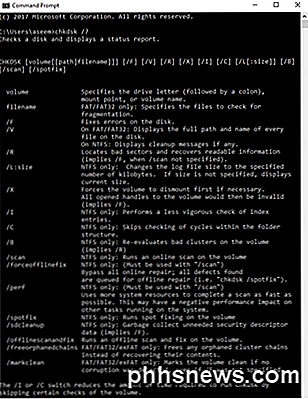
Som du kan se efter / B finns det cirka 8 nya parametrar. Jag ska gå igenom dem mer i detalj på bara lite. Låt oss först gå in i detalj om hur den nya hälsomodellen fungerar i Windows 8/10. Till att börja med kommer du säkert ihåg hur en enhet märktes som frisk eller inte (smutsig). Det är inte fallet längre. Nu finns det en hel uppsättning scener eller tillstånd för filsystemets hälsa:
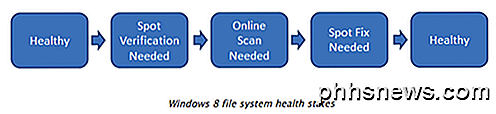
Låt oss gå igenom dessa. Först är hälsosam . Det betyder just det: systemet är hälsosamt och det finns inga problem. Därefter finns det något som heter Online Self Healing, som inte visas som ett stadium, men förekommer mellan Healthy och Spot Verification Needed . Online Self-Healing är en funktion av NTFS introducerad i Windows Vista som låter filsystemet fixa sig medan den fortfarande är online (vilket betyder att Windows fortfarande kan köras). I Windows 8/10 har antalet problem som kan bli självläkande ökat.
Efter självläkning måste en korruption verifieras. Detta beror på att vissa korruption är minnerelaterade och inte faktiskt diskrelaterade. För att upptäcka detta har Windows 8/10 lagt till en ny tjänst som heter Spot Verification Service . Tjänsten aktiveras endast av filsystemet och det kommer att verifiera om korruptionen verkligen är diskkorruption eller ej. Om så är fallet flyttar vi till nästa steg: Online Scan Needed .
Windows 8/10 har inbyggda underhållsuppgifter som körs varje dag. Windows kommer att kontrollera dessa verifierade korruption och logga in dem i systemet för senare fixering. Återigen är allt detta gjort medan systemet är online. Nästa steg är Spot Fix . Det är här chkdsk i Windows 8/10 är helt annorlunda. Spot Fix är en ny parameter som kontrollerar disken och åtgärdar eventuella problem på några sekunder. Den tid det tar att köra chkdsk med hjälp av spotfix beror på antalet korruption istället för antalet filer som i äldre versioner av Windows. Det betyder att allt är löst i sekunder. Här är ett diagram som visar tiden med chkdsk / f mot den nya chkdsk / spotfixen .
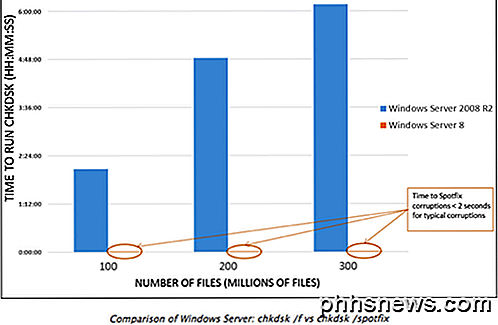
Som du kan se kan du vänta 6 timmar att köra chkdsk på den gamla vägen eller 2 sekunder köra den på nytt! Grymt bra! För att vara tydlig betyder en spotfix att du måste starta om systemet för att åtgärda problemet. I Windows 8/10 finns det två sätt att manuellt köra en chkdsk på ditt system. För det första kan du gå till Dator, klicka på enheten och klicka sedan på Egenskaper .
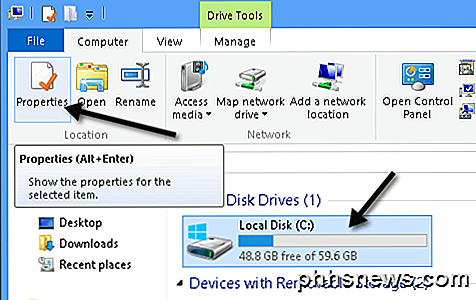
Klicka på Verktyg och klicka sedan på Kontrollera .
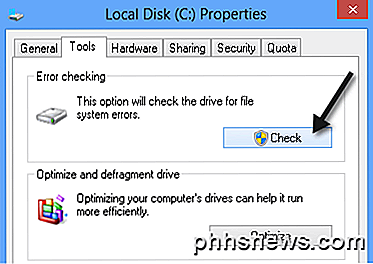
De flesta fel kan lösas utan att starta om, men om det behövs en spotfix, blir du ombedd att starta om. Återigen, kom ihåg, det tar bara sekunder att fixa men! Å andra sidan är kommandotolken, som du såg förut. De nya alternativen är:
- / scan - kör en online-skanning vilket innebär att det kommer att åtgärda det som kan lösas utan att starta om.
- / forceofflinefix - måste användas med / scan och är i princip samma sak som kör / spotfix
- / perf - Du kan göra online-scan ännu snabbare genom att använda denna parameter. Det kommer att äta upp mer resurser och sakta ner andra uppgifter.
- / spotfix - Den nya magiska platsfixeringsfunktionen hos chkdsk som fixar fel i sekunder i stället för timmar
- / offlinescanandfix - Kommer att köra en offline-skanning och åtgärd
- / freeorphaned chains - Detta gäller endast FAT / FAT32 och exFAT-system. Detta kommer att frigöra föräldralösa klusterkedjor istället för att återställa dem.
- / markclean - Markerar volymen ren utan att det upptäckts någon korruption.
När du kör / spotfix eller / offlinescanandfix på den aktuella volymen, blir du ombedd att schemalägga skanningen nästa gång systemet startas om.
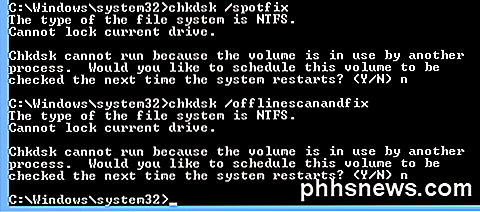
Du kan kontrollera om en enhet ska schemaläggas genom att skriva in chkntfs c: eller vilken volym du vill kontrollera.

Sammantaget har den nya chkdsken i Windows 8/10 några stora förbättringar och de nya tillstånden i felsystemen gör det lätt och snabbt att upptäcka, verifiera och reparera filkorruption. Njut av! Källa och bildkredit: Bygg Windows 8 Blog.

5 Killer Tricks för att få ut det mesta av Wireshark
Wireshark har ett par knep på sin ärm, från att ta bort fjärrtrafik för att skapa brandväggsregler baserade på fångade paket. Läs vidare om några mer avancerade tips om du vill använda Wireshark som ett proffs. Vi har redan täckt grundläggande användningen av Wireshark, så var noga med att läsa vår ursprungliga artikel för en introduktion till det här kraftfulla nätverksanalysverktyget.

Windows 10 maj Ta bort dina program utan att fråga
När du installerar en större uppdatering av Windows 10 kan du starta om att hitta några av dina program som saknas. Ja, Windows 10 kan ta bort dina program utan att fråga dig-men du kan få dem tillbaka ganska enkelt. Detta är borttagningen från vissa människors upplevelser med "November Update", Windows 10: s första stora uppdateringen.



